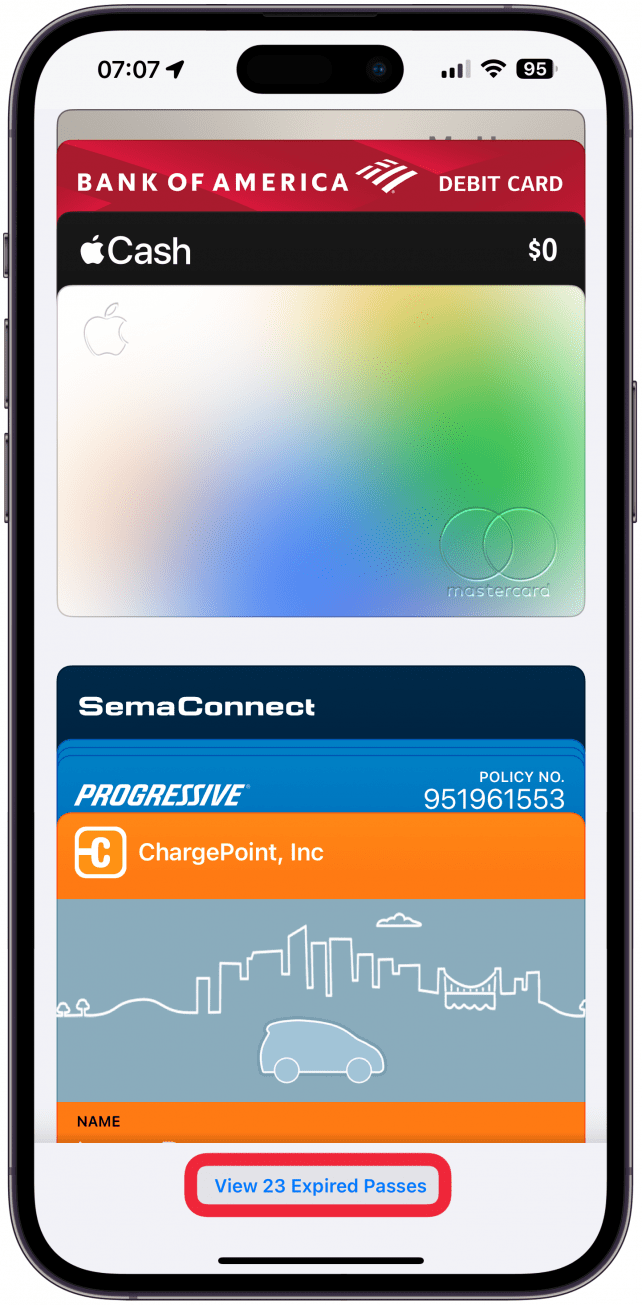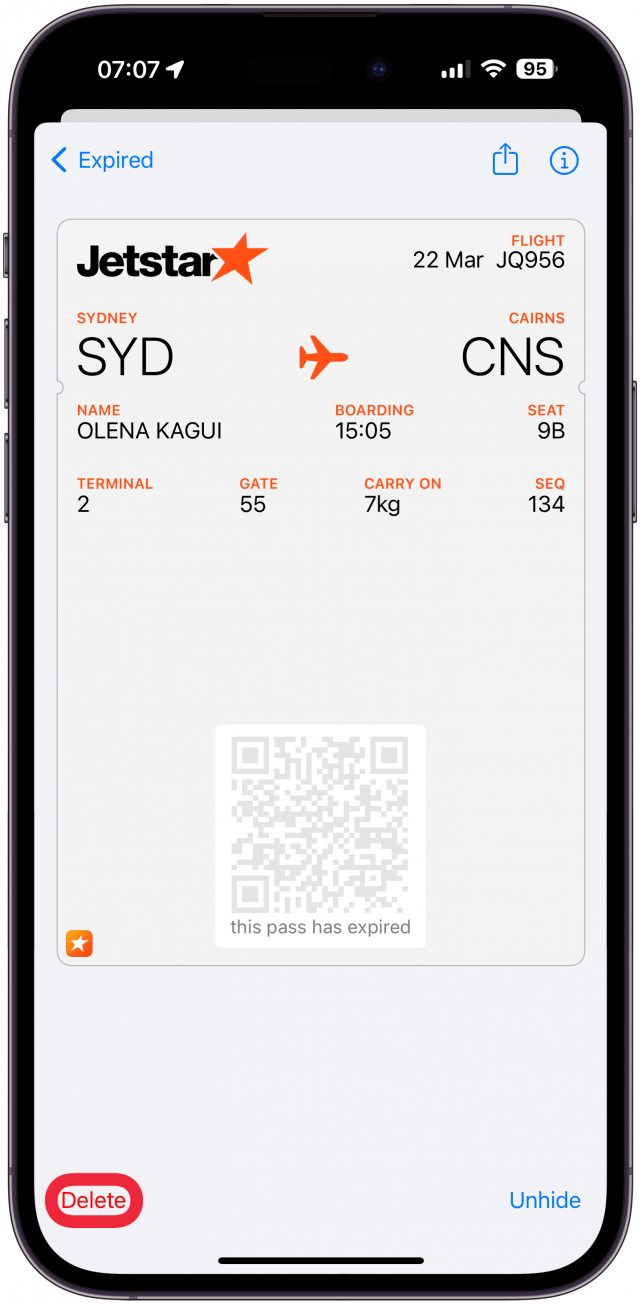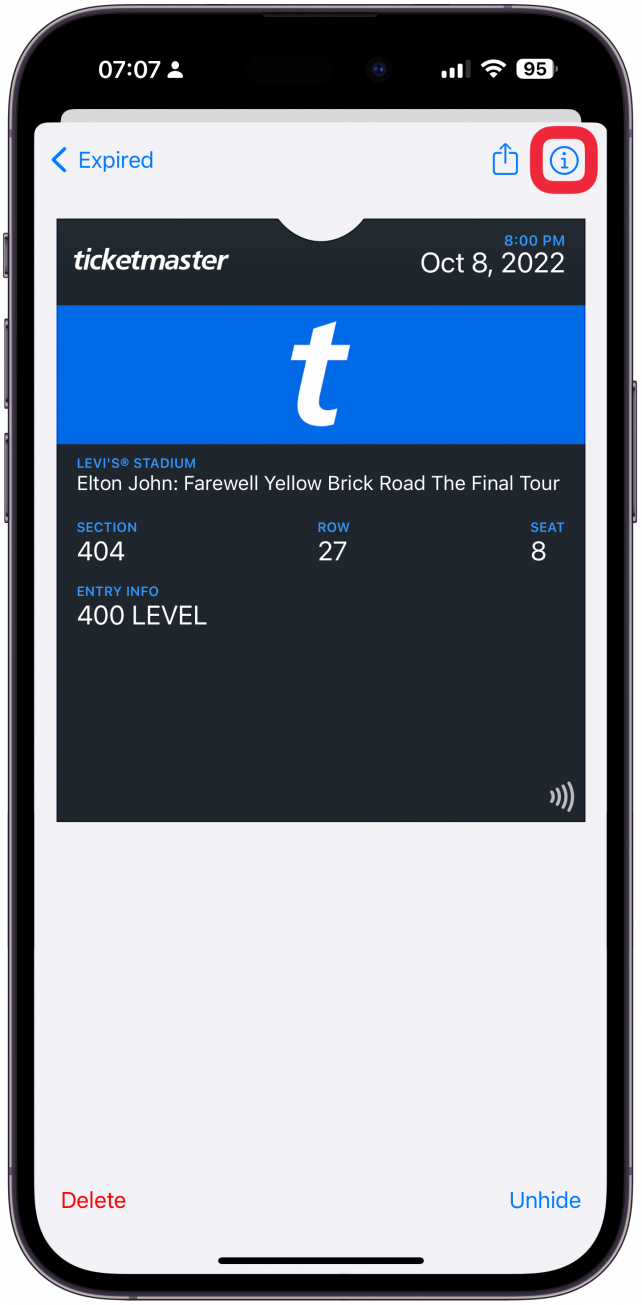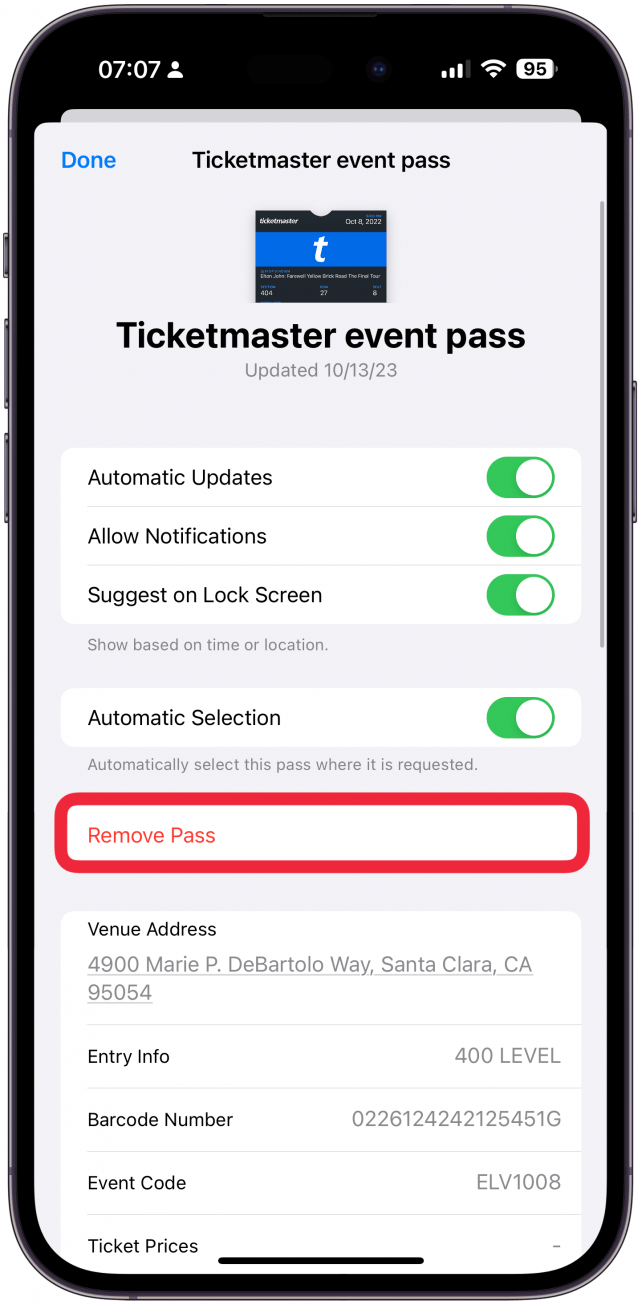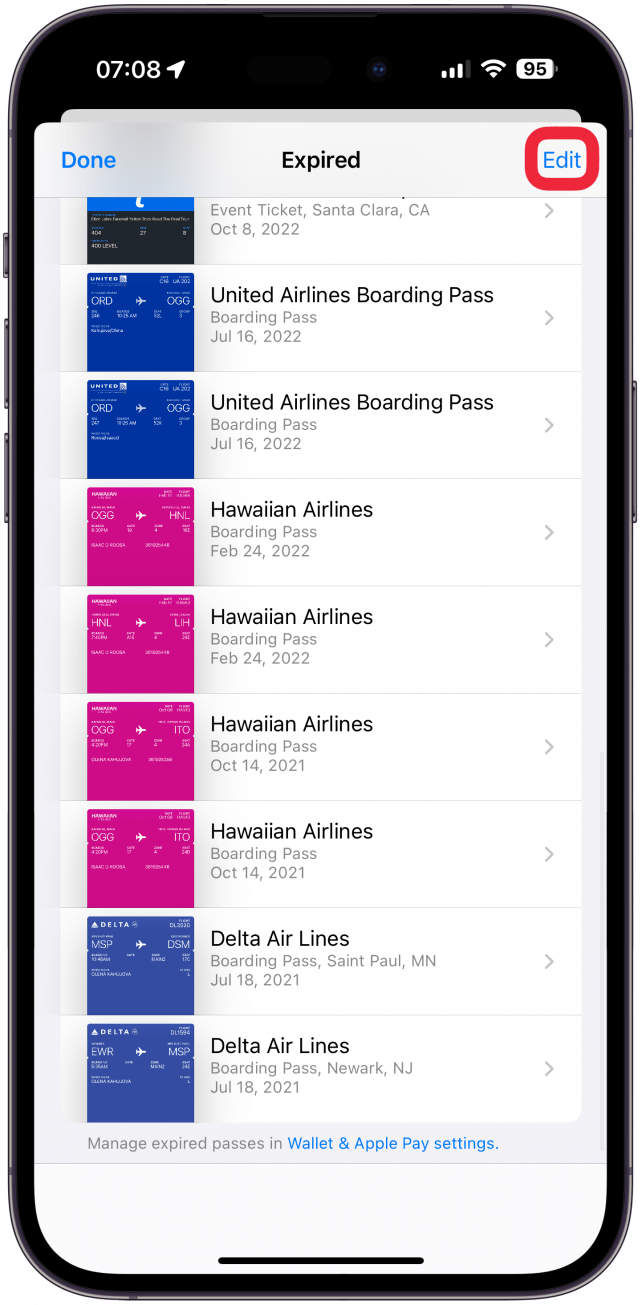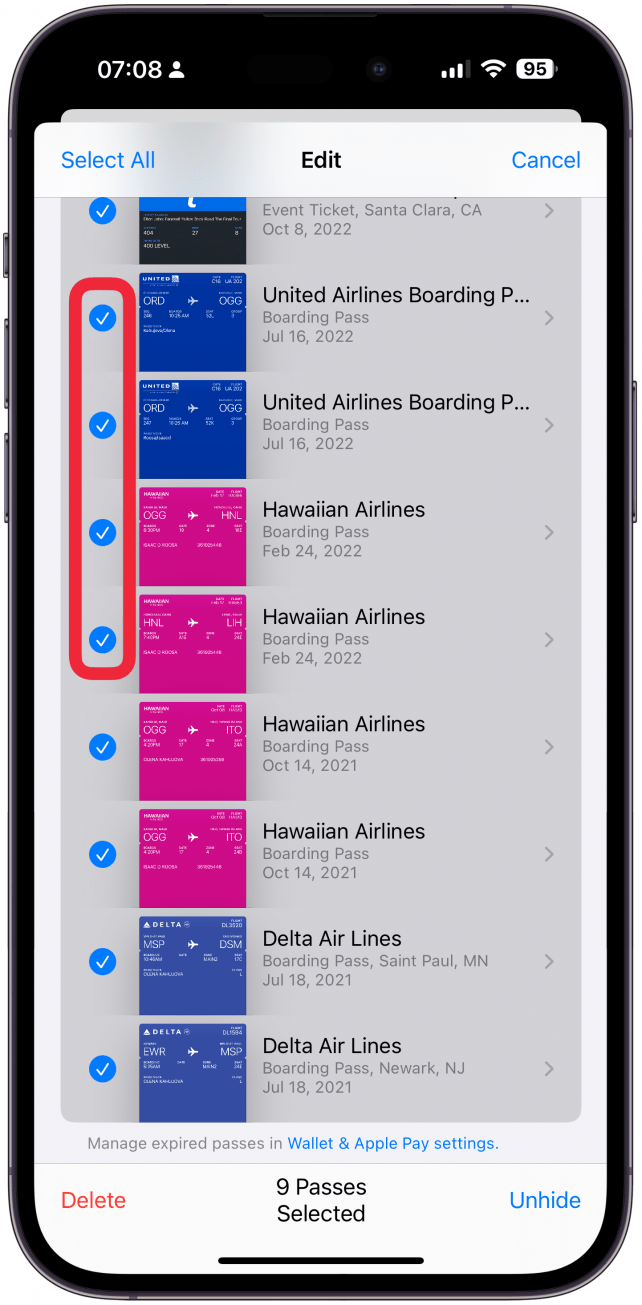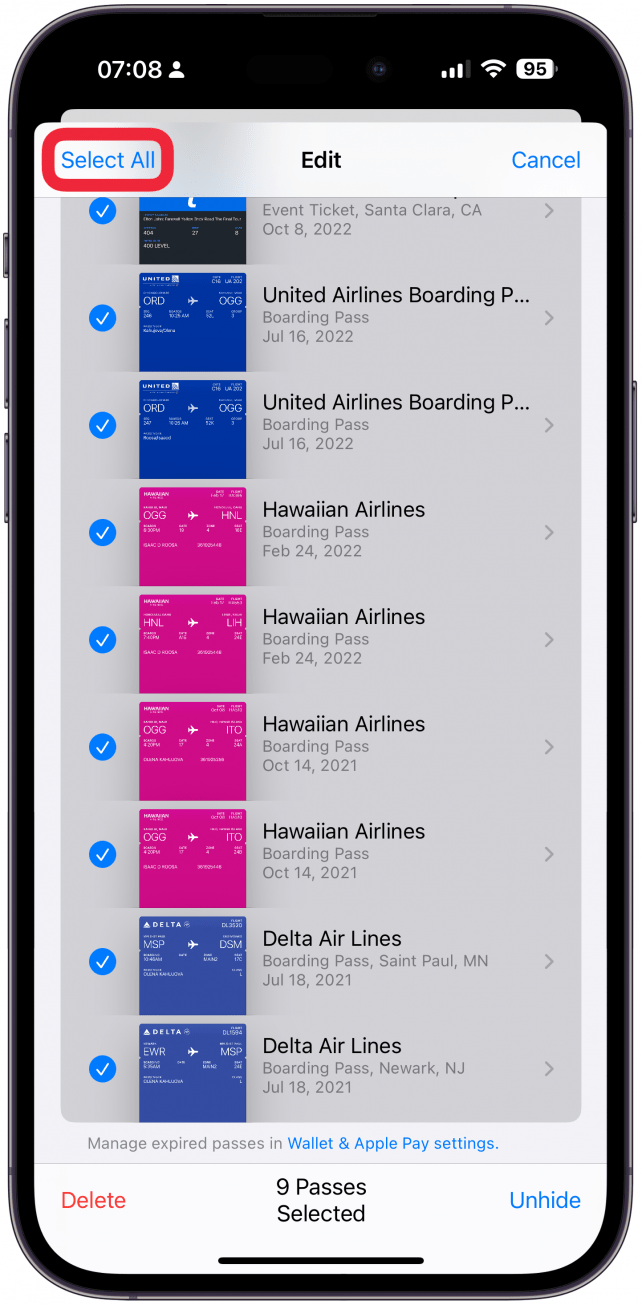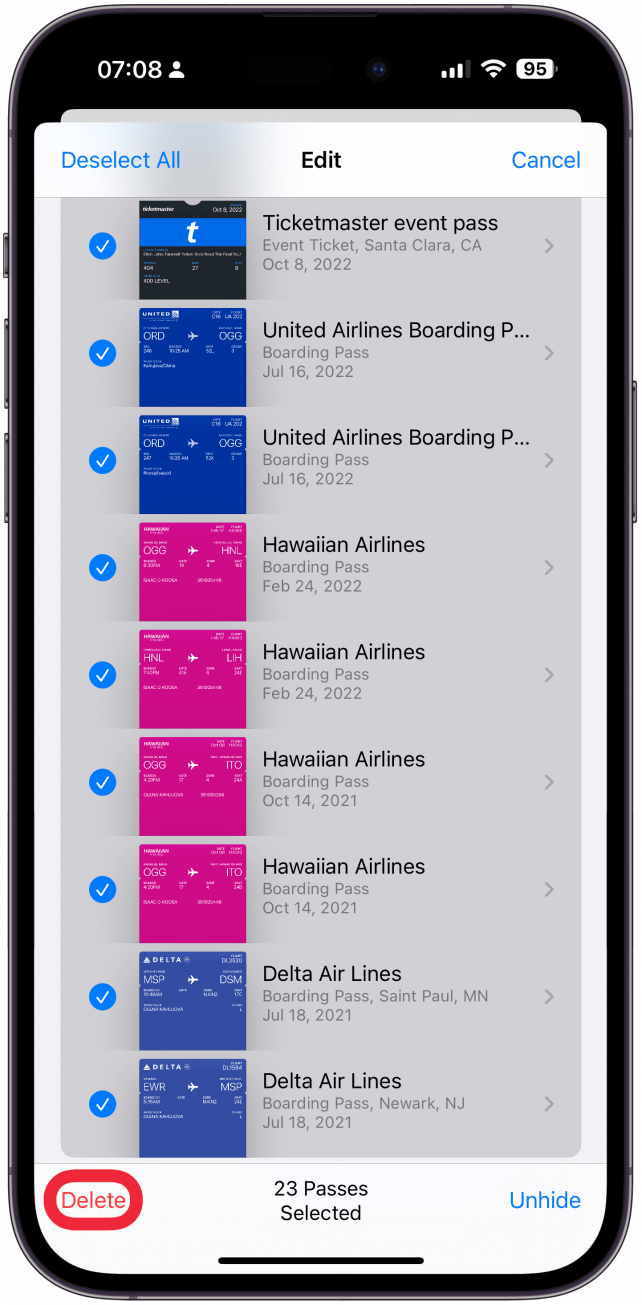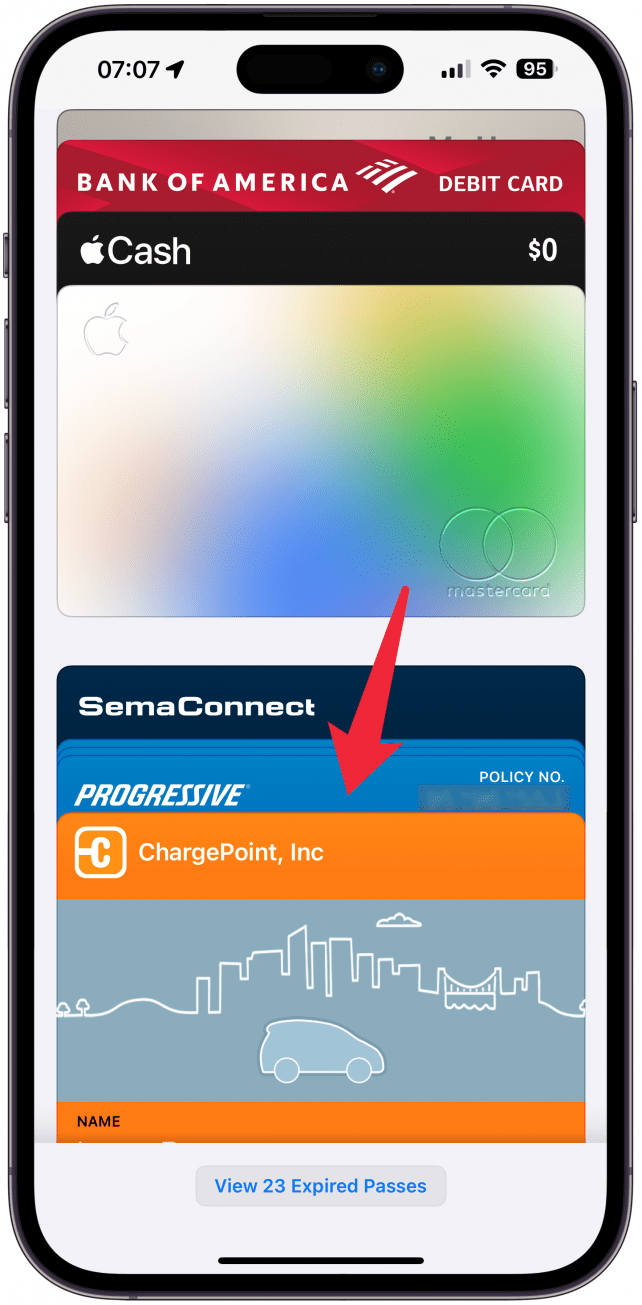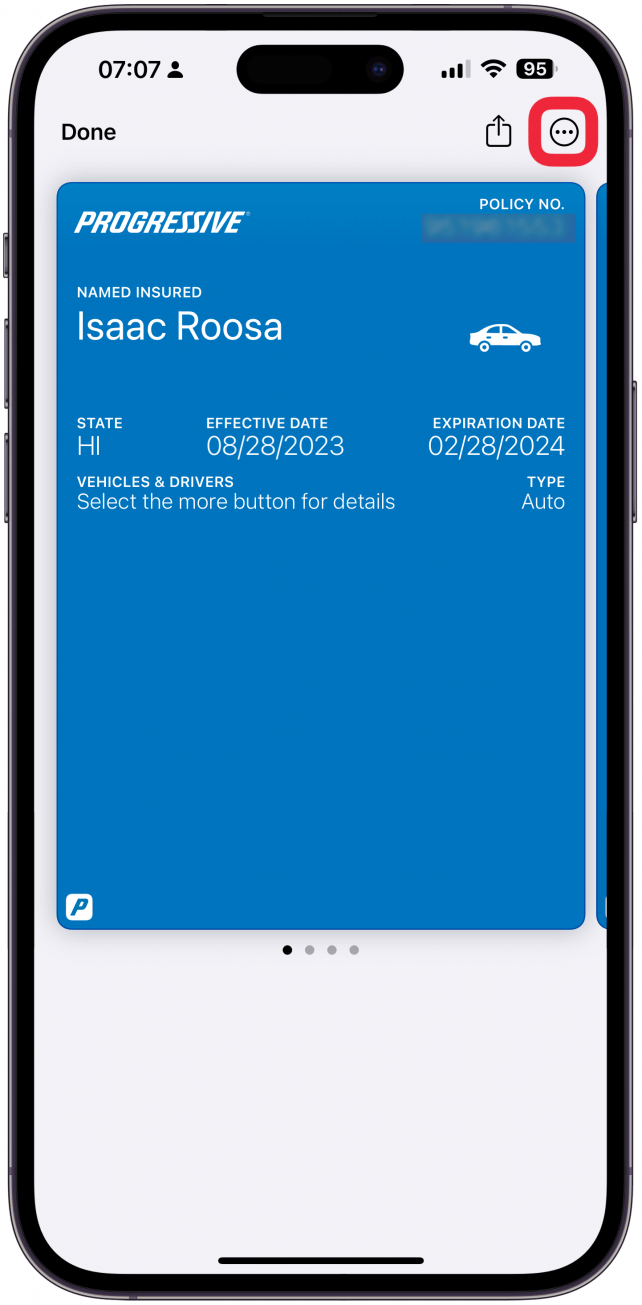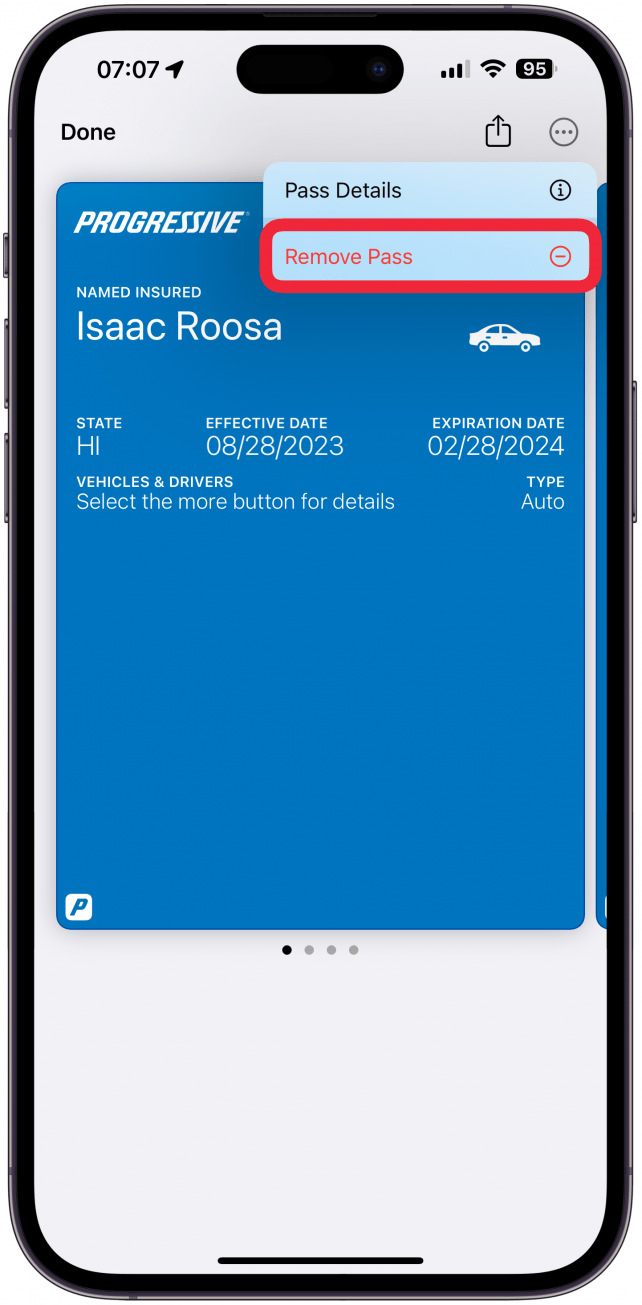Все карты, ключи, пропуска или билеты, которые вы добавляете в свой Apple Wallet, остаются там до тех пор, пока вы не удалите их вручную. В зависимости от типа билета или пропуска, шаги по его удалению могут быть разными, но их легко удалить, если знать, что искать.
Как удалить билеты из Apple Wallet
Когда вы захотите удалить билеты или проездные из своего Apple Wallet, вы можете поискать их в нескольких местах. Вот как удалить билеты из Apple Wallet:
- Откройте приложение Кошелек и убедитесь, что вы находитесь в главном меню Кошелька; возможно, вам придется нажать кнопку назад, чтобы попасть туда, если у вас открыта карта или пропуск.
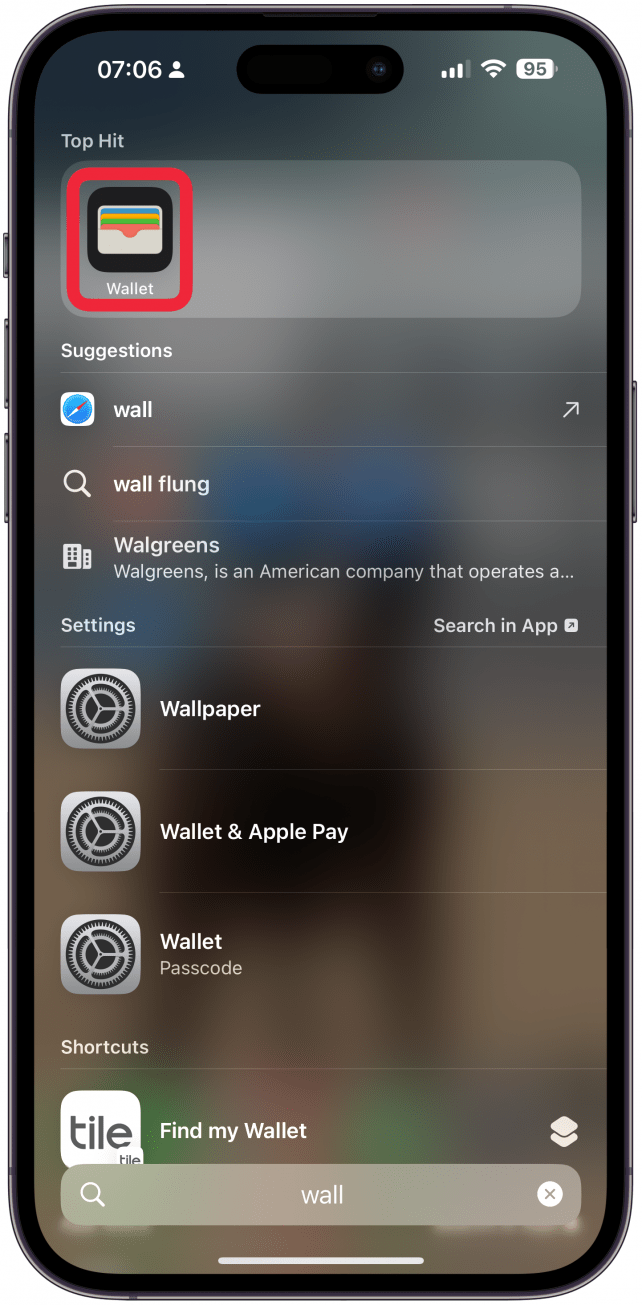
- Прокрутите вниз и нажмите Просмотреть (количество) просроченных пропусков.

- Теперь вы можете нажать на пропуск, чтобы открыть его, и нажать Удалить.

- Вы также можете нажать на значок i, чтобы просмотреть дополнительную информацию.

- Здесь вы можете нажать Удалить пропуск.

- Если вы вернетесь на страницу просроченных пропусков, вы также можете нажать Редактировать в правом верхнем углу.

- Теперь вы можете выбрать пропуска, которые хотите удалить в массовом порядке.

- Вы также можете нажать Выбрать все.

- Помните, что после нажатия Удалить вас не попросят подтвердить удаление, поэтому будьте осторожны, чтобы случайно не удалить пропуск или билет, который вы хотите сохранить.

- Вернувшись в главное меню Кошелька, вы можете увидеть пропуск, который больше не действует и не переместился в список Просроченные, поэтому нет очевидной возможности удалить его. Нажмите на него, чтобы открыть.

- Нажмите значок Море (три точки).

- Выберите Удалить пропуск.

Теперь вы знаете, как удалять элементы из Apple Wallet, чтобы поддерживать его в порядке. Чтобы узнать больше советов по работе с Apple Wallet, подпишитесь на нашу бесплатную рассылку [Совет дня] (https://www.iphonelife.com/dailytips/index.php).
 Откройте для себя скрытые возможности iPhoneПолучайте ежедневные советы (со скриншотами и четкими инструкциями), чтобы осваивать iPhone всего за одну минуту в день.
Откройте для себя скрытые возможности iPhoneПолучайте ежедневные советы (со скриншотами и четкими инструкциями), чтобы осваивать iPhone всего за одну минуту в день.
Хотя хранение просроченных пропусков, билетов или карточек не занимает много места, это может раздражать. В некоторых случаях, например, просроченный билет в кино автоматически всплывает на вашем iPhone, когда вы находитесь рядом с кинотеатром, где вы уже посмотрели фильм. Удалив их, вы сможете избежать подобных неприятных ситуаций или необходимости продираться через множество билетов и пропусков, чтобы найти то, что вы ищете. Далее вы узнаете как удалить карты из Apple Wallet.
ЧАСТО ЗАДАВАЕМЫЕ ВОПРОСЫ
- Все карты, ключи, пропуска или билеты, которые вы добавляете в свой Apple Wallet, остаются там до тех пор, пока вы не удалите их вручную. В зависимости от типа билета или пропуска, шаги по его удалению могут быть разными, но их легко удалить, если знать, что искать.
- Как удалить билеты из Apple Wallet
- Когда вы захотите удалить билеты или проездные из своего Apple Wallet, вы можете поискать их в нескольких местах. Вот как удалить билеты из Apple Wallet: